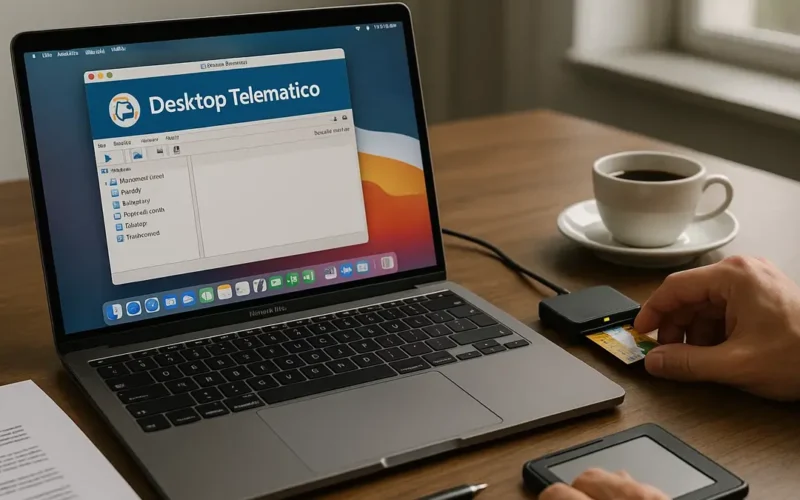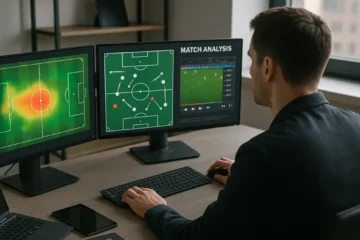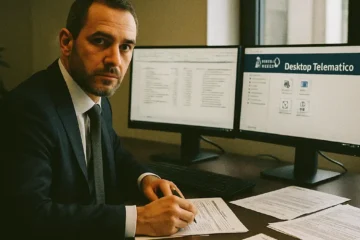Cos’è il Desktop Telematico?
Il Desktop Telematico (DT) è un’applicazione messa a disposizione dall’Agenzia delle Entrate che consente a professionisti e contribuenti di:
- Inviare dichiarazioni fiscali (730, Modello Redditi, IVA, etc.),
- Scaricare ricevute,
- Firmare e cifrare documenti,
- Consultare lo stato degli invii telematici.
Piattaforma ufficiale: Desktop Telematico – Agenzia delle Entrate
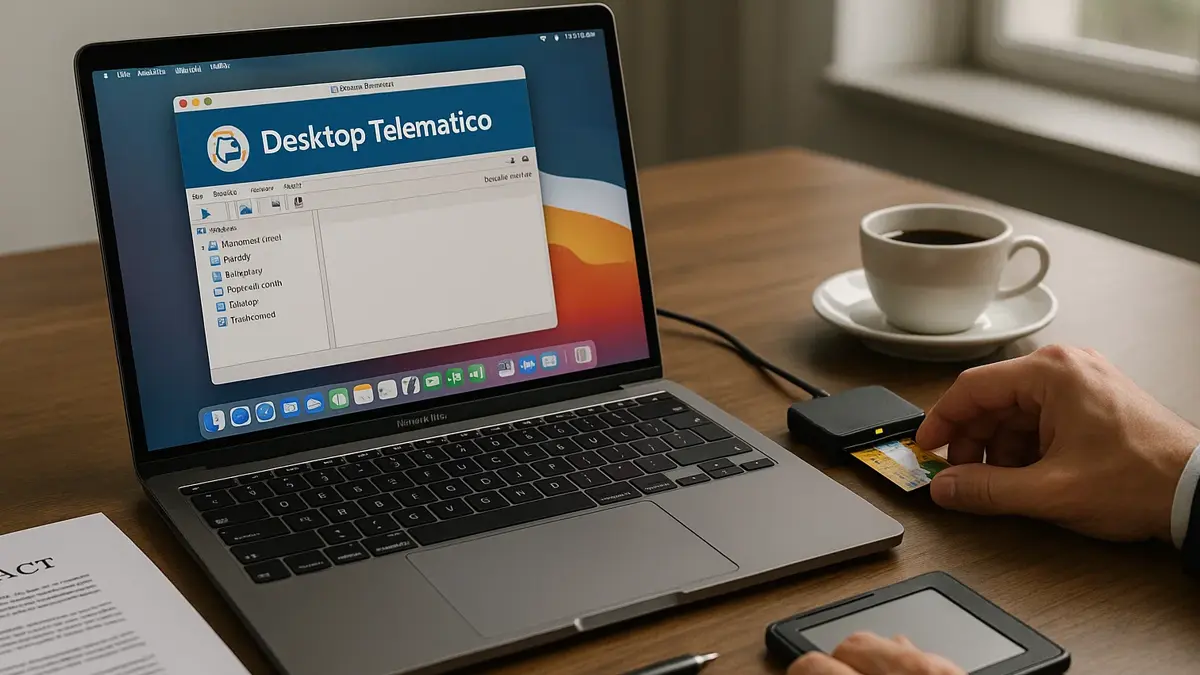
È compatibile con macOS?
Sì, ma l’installazione su Mac non è immediata come su Windows. Il Desktop Telematico è sviluppato in Java, pertanto può funzionare su qualsiasi sistema operativo che supporti Java Runtime Environment (JRE). Tuttavia, alcuni passaggi richiedono configurazioni manuali su macOS, soprattutto per la firma digitale e la gestione dei file.
- I migliori servizi di assistenza Desktop Telematico (gratuiti e a pagamento)
- Desktop Telematico verifica aggiornamenti applicazione
- Come inviare il file F24 con Desktop Telematico: guida ufficiale passo passo 2025
Requisiti minimi per l’installazione su Mac
Hardware:
- MacBook, iMac, Mac mini o Mac Studio con processore Intel o Apple Silicon (M1/M2/M3)
Software:
- Sistema operativo: macOS 11 Big Sur o successivo (compatibile anche con macOS 14 Sonoma)
- Java Runtime Environment (JRE): versione 8 o superiore
- Permessi amministratore
- Firma digitale (opzionale): installare software del dispositivo di firma (es. ArubaSign, Dike, Bit4id)
Passaggi per l’Installazione
1. Installazione di Java
Il Desktop Telematico richiede Java 8 a 64 bit.
Dove scaricare:
Scarica Java SE Runtime Environment 8 (64 bit) da:
https://www.oracle.com/java/technologies/javase/javase8-archive-downloads.html
Oppure, per una versione open-source:
https://adoptium.net/
Verifica Java installato:
Apri il Terminale e digita:
java -version
Dovresti vedere una versione simile a:java version "1.8.0_xx"
2. Scaricare il Desktop Telematico
Scarica il file .zip per Mac direttamente dal sito ufficiale dell’Agenzia delle Entrate:
https://telematici.agenziaentrate.gov.it/Main/Desktop.jsp
Assicurati di scegliere la versione per macOS/Linux.
3. Installazione del software
- Decomprimi il file
.zip - Sposta la cartella “Desktop Telematico” nella cartella Applicazioni
- Apri la cartella e fai doppio clic su
Desktop Telematico.app
Se appare il messaggio “App danneggiata o sviluppatore non identificato”:
- Vai in Preferenze di Sistema > Sicurezza e Privacy > Generali
- Clicca su “Apri comunque”
Configurazione iniziale
1. Primo avvio
- Accetta i termini di licenza
- Crea il tuo profilo utente
- Scegli una password di accesso (da ricordare!)
2. Installazione dei Moduli
Il Desktop Telematico funziona installando i moduli applicativi relativi ai dichiarativi (es. Redditi, IVA, F24, ecc.)
Come fare:
- Dal menu principale clicca su “Applicazioni”
- Poi su “Gestione Applicazioni”
- Seleziona il modulo desiderato (es. “Modello Redditi PF 2025”) e clicca su “Scarica e installa”
Firma digitale su Mac
Per firmare i file (es. file Entratel .dcm), devi:
- Avere una smart card o token USB
- Installare il middleware fornito dal tuo gestore (es. ArubaSign, Dike GoSign, Bit4id)
- Verificare il riconoscimento del dispositivo tramite le utility del software
NB: Il Desktop Telematico NON integra un modulo di firma. Devi firmare i file prima di inviarli tramite software esterno.
Invio e Ricezione File
- Per inviare dichiarazioni:
- Prepara e firma i file
- Apri il Desktop Telematico
- Vai su “Invio file”
- Carica il file .dcm
- Invia
- Per scaricare ricevute:
- Vai su “Ricezione file”
- Inserisci la data o il codice invio
- Scarica la ricevuta in formato .pdf e .xml
Problemi noti e soluzioni
| Problema | Soluzione |
|---|---|
| Il programma non si apre | Assicurati che Java sia installato e aggiornato. Verifica i permessi con “Apri comunque” da Sicurezza e Privacy |
| Moduli non si installano | Controlla la connessione internet. Prova a riavviare l’app o installa i moduli manualmente |
| File non firmato correttamente | Verifica di usare il software corretto di firma e che il certificato sia attivo |
| Firma digitale non riconosciuta | Reinstalla il middleware e verifica che la smart card/token sia correttamente collegata |
Aggiornamenti
Il Desktop Telematico non si aggiorna automaticamente. Controlla regolarmente il sito dell’Agenzia delle Entrate per scaricare:
- Nuove versioni del software
- Moduli aggiornati
- Correzioni di sicurezza
Supporto e Assistenza
- Manuali ufficiali: https://www.agenziaentrate.gov.it/portale/web/guest/schede/comunicazioni/desktop-telematico
- Assistenza tecnica Agenzia Entrate: Numero verde 800 279 107 (attivo dal lunedì al venerdì)
Conclusioni
Installare e configurare il Desktop Telematico su Mac è perfettamente possibile, ma richiede attenzione a Java, ai permessi di sistema e alla gestione dei moduli. Con questa guida passo-passo, potrai gestire in autonomia le dichiarazioni telematiche, l’invio e la ricezione file, nonché l’utilizzo della firma digitale, anche su macOS.
Se sei un professionista del settore legale o fiscale, è consigliabile testare in anticipo l’ambiente software prima delle scadenze fiscali per evitare problemi dell’ultimo minuto.